핸드폰 화면 녹화 어플 | 화면녹화앱(모비즌-무료버전 후기)

요즘은 화면 녹화할 일이 은근히 많다.
게임 하다가 멋진 장면 찍고 싶을 때,
친구한테 앱 사용법 알려줄 때,
아니면 그냥 내가 본 유튜브 한 컷 저장해두고 싶을 때까지.
그럴 때마다 나도 여러 앱 써봤는데,
결국 정착한 건 모비즌(Mobizen)이다.
꽤 오래 써왔고, 무료 버전인데도 꽤 괜찮다.
✨ 왜 모비즌 앱인가?
처음엔 솔직히 아무 생각 없이 그냥 깔았는데,
써보니까 “어? 이거 꽤 잘 만들었네?” 싶었다.
• 실행하면 바로 화면에 떠 있는 녹화 버튼
• 터치한 지점까지 같이 녹화돼서 설명 영상 찍기 편함
• 녹화 끝나면 자동으로 갤러리에 저장
• 음소거 제거 모드 지원
• 그리고 무료
나 같은 경우는 영상 저장되면 필요 없는 건 바로 갤러리에서 정리하는 편이다.
영상은 진짜 생각보다 용량을 많이 잡아먹는다.
삭제 안 하면 금방 저장공간 터진다...
🔇 ‘음소거 제거 모드’ 켜자

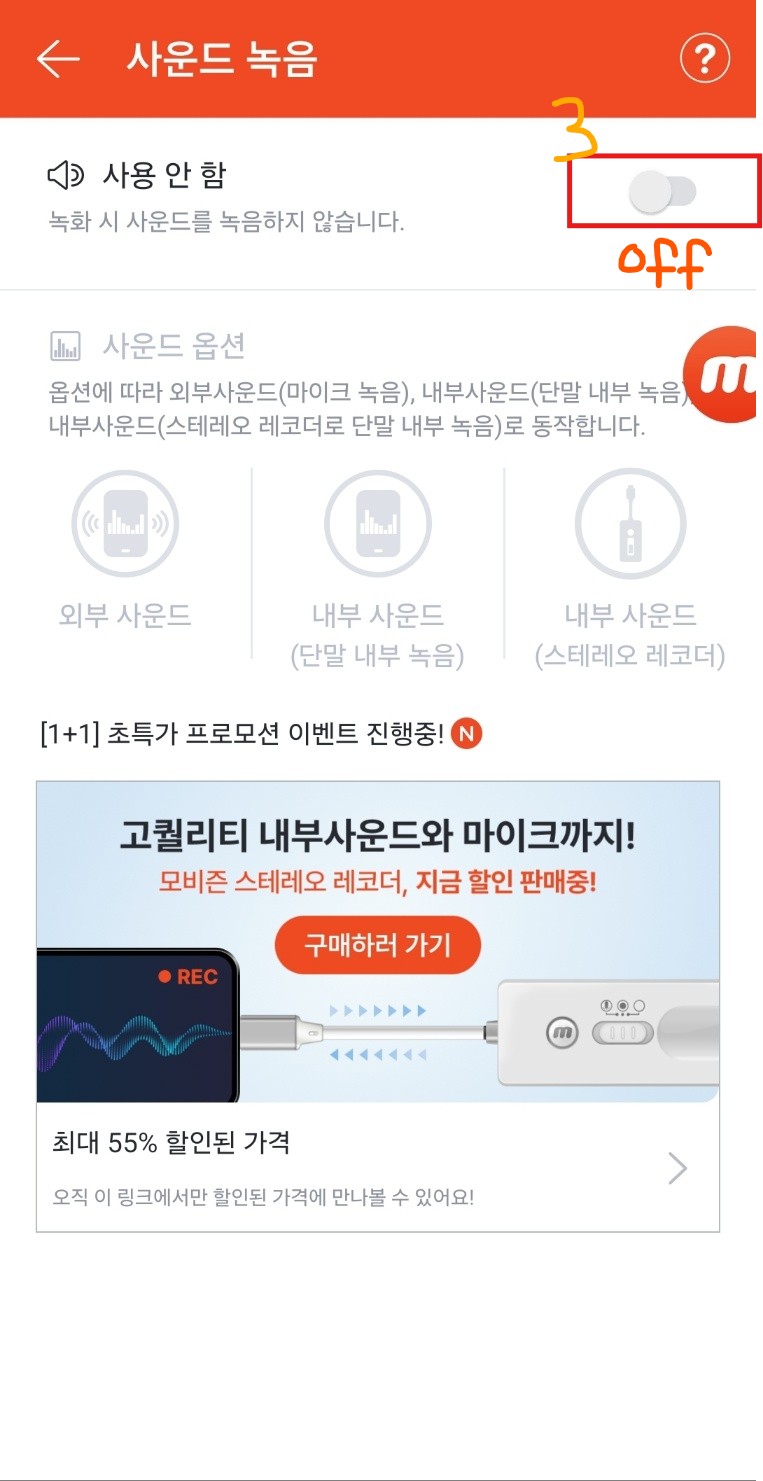
이 기능은 내가 쓰다가 알게 된 꿀기능인데,
설정 > 사운드 녹음 > 사용함 → 사용안함이라고
바꾸면 음성녹음 꺼져서 음소거로 영상저장됨
이걸 켜두면:
• 내 목소리나 외부 소음이 영상에 안 들어간다
• 반대로 꺼두면 내 목소리+주변 소리 다 들어감
특히 조용하지 않은 공간에서 녹화할 땐 이 기능이 진짜 유용하다.
나도 이 기능 알게 된 이후로는 무조건 켜두고 쓴다.
“내 목소리 들릴까봐...” 걱정 안 해도 된다 ㅋ
💸 무료 vs 유료, 뭐가 다른가?
무료 버전

• 영상 오른쪽 아래에 ‘Mobizen’ 로고가 붙는다.
• 하지만 공식적인 공유 목적이 아니면 전혀 문제 없음
• 나도 지금까지 계속 무료로 쓰고 있고, 기능도 거의 다 된다.
※ 꿀팁-주황색 로고 없애고 싶다면:
설정> 에어써클 종류> 에어써클 숨김모드 ON
(대신, 녹화시작과 끝을 상단바 내려서 해야함)
유료 버전 (Mobizen Premium)
• 워터마크 제거
• 광고 없음
• GIF 만들기
• 그리기 모드
• 나만의 워터마크
영상 자주 만들거나 유튜브 업로드용이라면 고민해볼 만하다.
나는 모비즌 무료 버전으로도 꽤 만족하면서 쓰고 있다.
모비즌은 복잡하지 않아서 좋고, 그냥 켜고, 녹화하고, 저장되면 끝.
설명서 안 봐도 누구나 금방 익숙해진다.
특히 음소거 제거 같은 디테일까지 챙겨놔서,
처음 화면 녹화 어플 써보는 사람이라면
모비즌이 진입장벽 낮고, 필요한 기능은 다 있어서 딱 맞다.